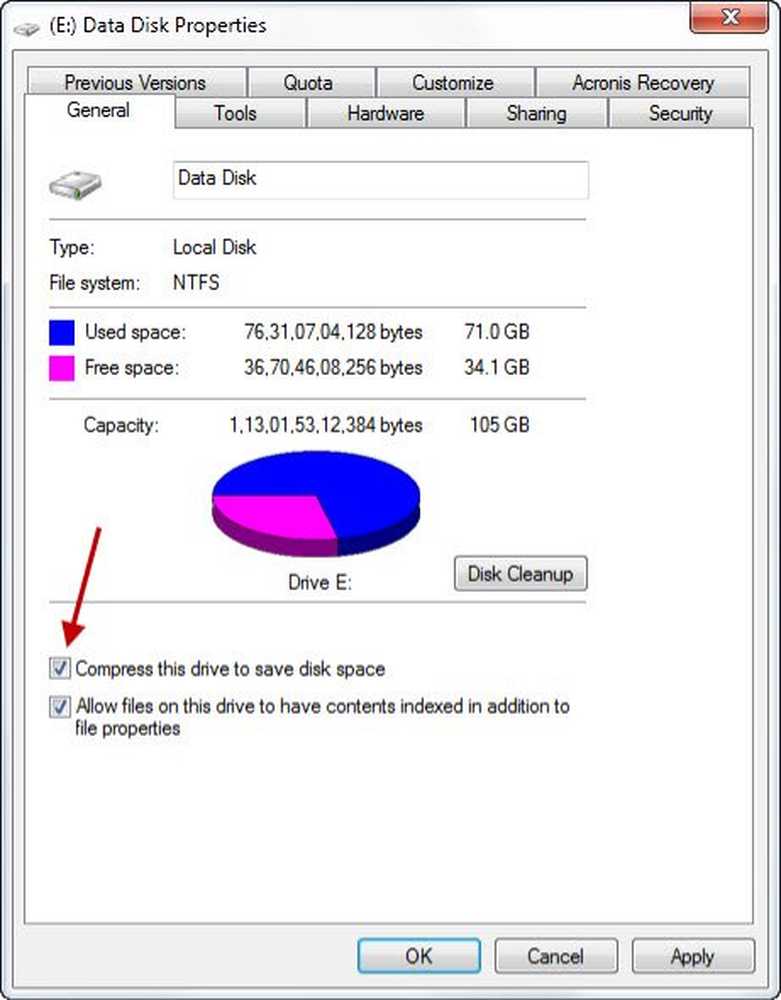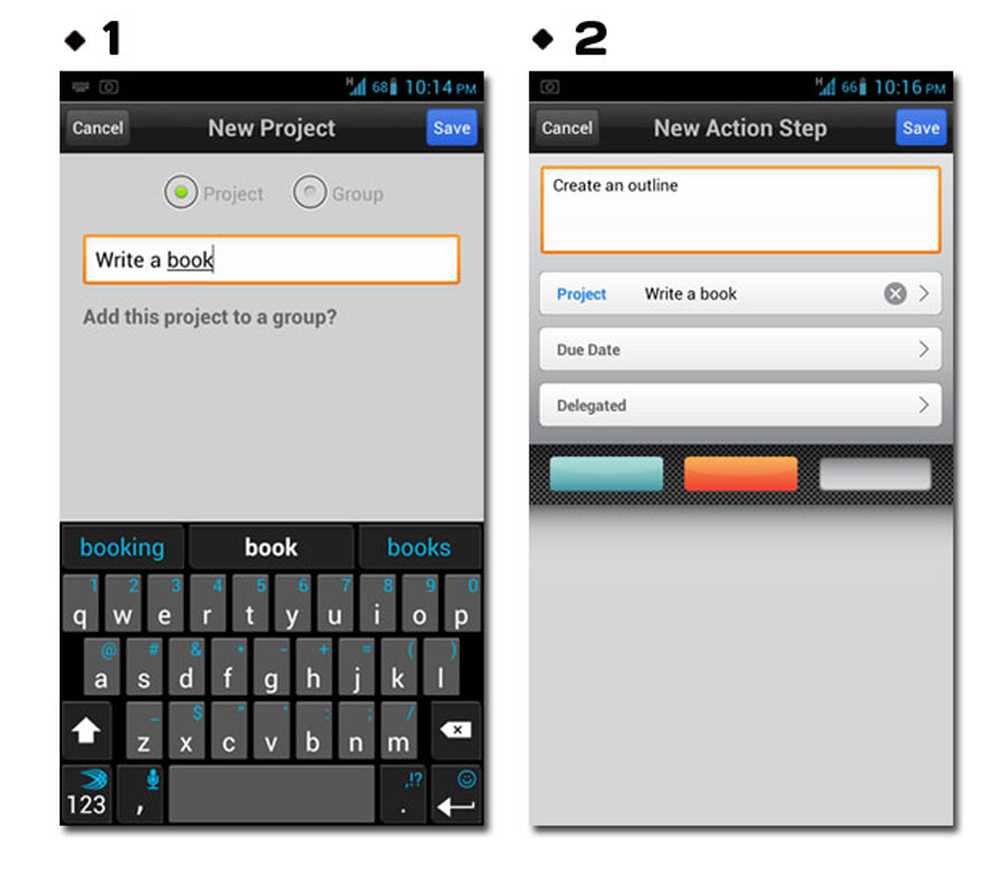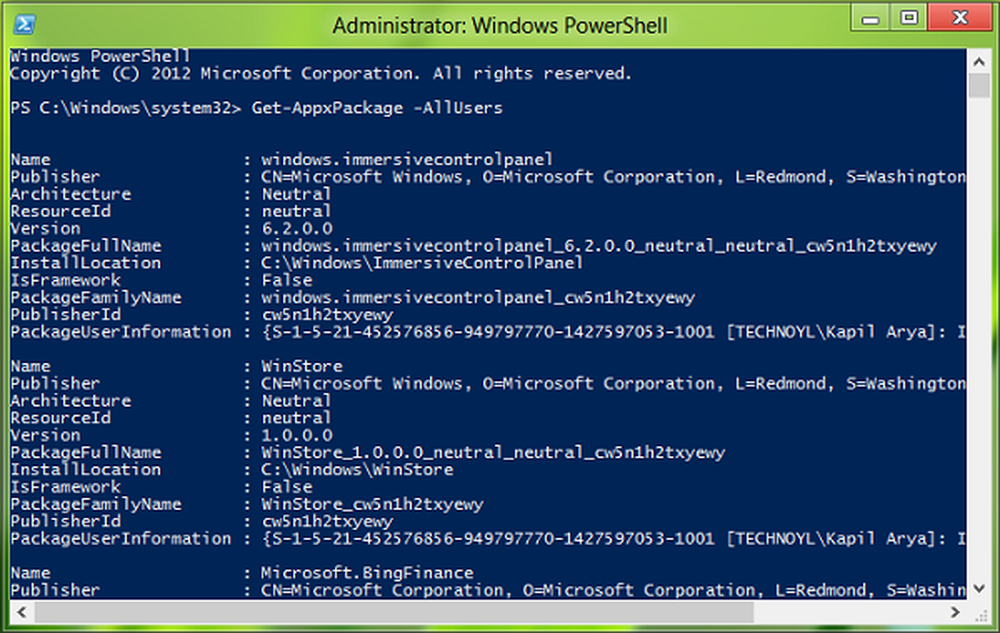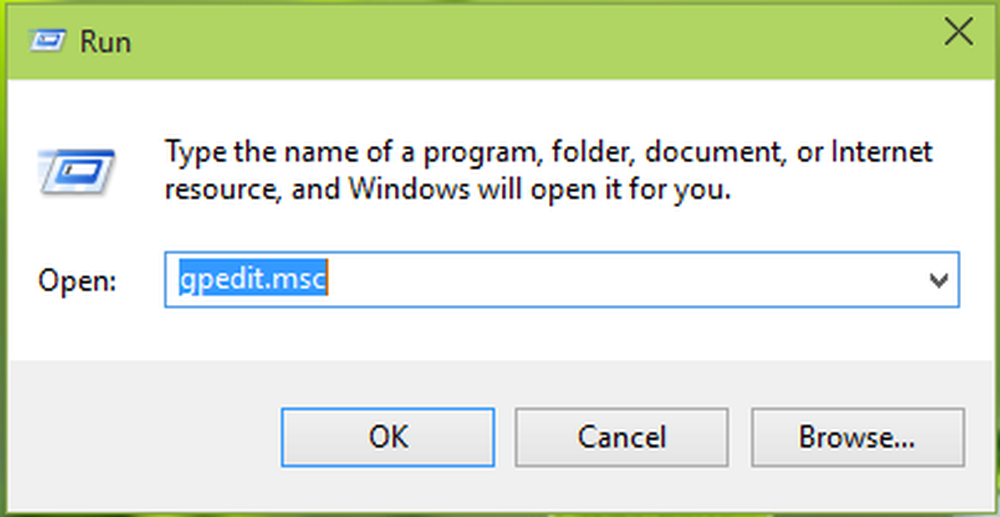Verwijder AVG-antivirus, enz. Volledig met AVG Clear & AVG Remover
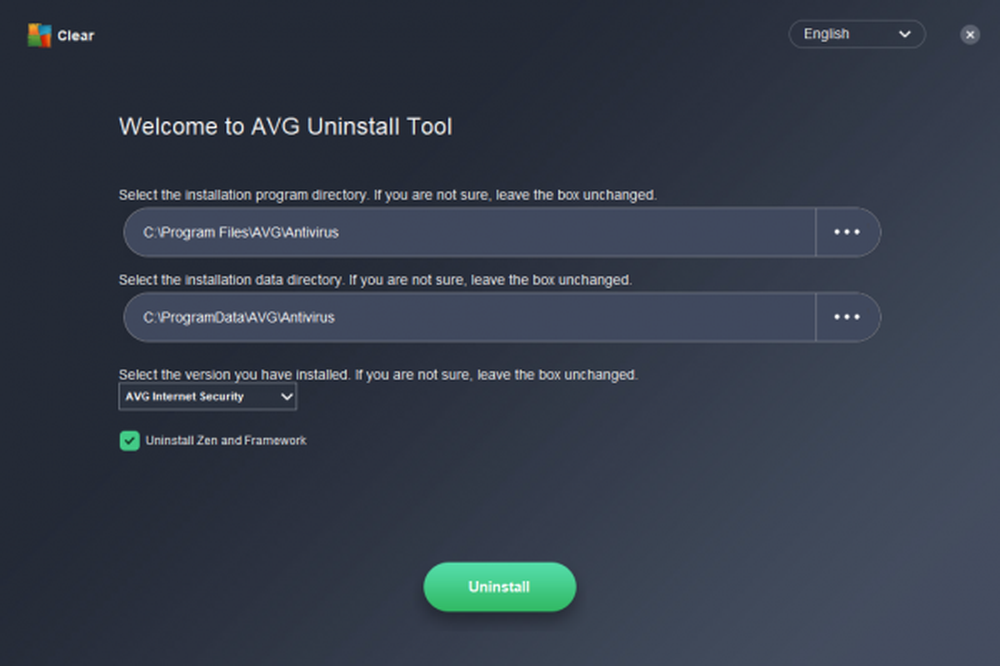
Mensen gebruiken vaak antivirussoftware van derden. Dit komt doordat ze de service van derden soms beter vinden dan wat Microsoft aanbiedt met de vooraf geïnstalleerde Windows Defender op Windows10 / 8/7. Of soms willen mensen gebruik maken van een bepaalde functie die aan hun behoeften zou voldoen, zoals Windows Defender dat niet doet. Sommige mensen gebruiken het zelfs om het uit te proberen tijdens de proefperiode en controleren hoe het is om het geïnstalleerd en werkend te krijgen. Nu, als u een van deze mensen bent of in een ander scenario dat hierboven niet wordt behandeld met behulp van AVG Antivirus-software en u dat wilt verwijder AVG, hier zijn de dingen die je eraan kunt doen.
AVG-producten volledig verwijderen
Als u AVG Antivirus van uw computer wilt verwijderen, kunt u twee hoofdstappen volgen. Eén helpt je om het te verwijderen met standaardfunctionaliteit en het andere zal het volledig verwijderen. Zij zijn:
- Het standaard verwijderprogramma gebruiken dat bij het installatiepakket wordt geleverd.
- Stand-alone software van AVG gebruiken:
- AVG Clear
- AVG Remover
Laten we ze één voor één verkennen.
1: Verwijder AVG het standaard verwijderprogramma dat bij het installatiepakket wordt geleverd
Begin allereerst door te klikken op het menu Start en met de rechtermuisknop te klikken op vermelding voor AVG Antivirus.
Klik vervolgens op Uninstall.
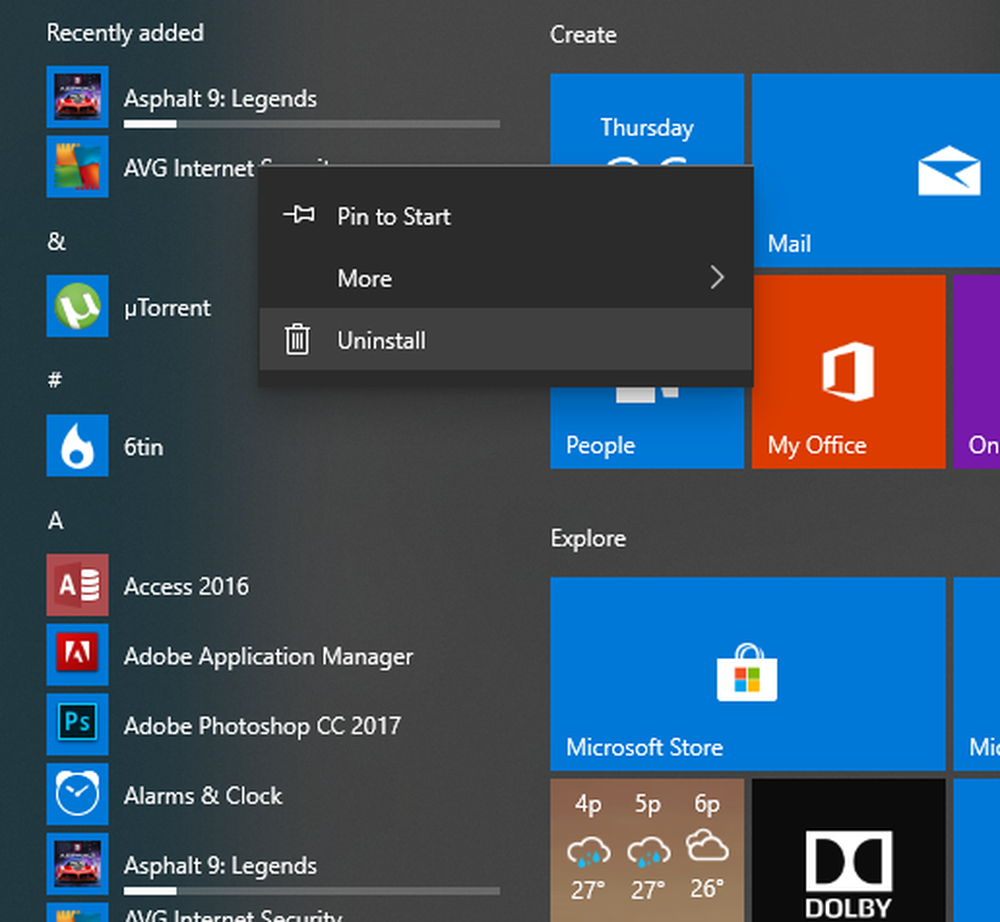 Er zal een nieuw venster openen, binnen de lijst, opzoeken voor jouw AVG Internet Security binnenkomst.
Er zal een nieuw venster openen, binnen de lijst, opzoeken voor jouw AVG Internet Security binnenkomst.
Dan klik met de rechtermuisknop erop en klik vervolgens op Uninstall. U krijgt een UAC-prompt, klik op Ja. Vervolgens ziet u het volgende venster.
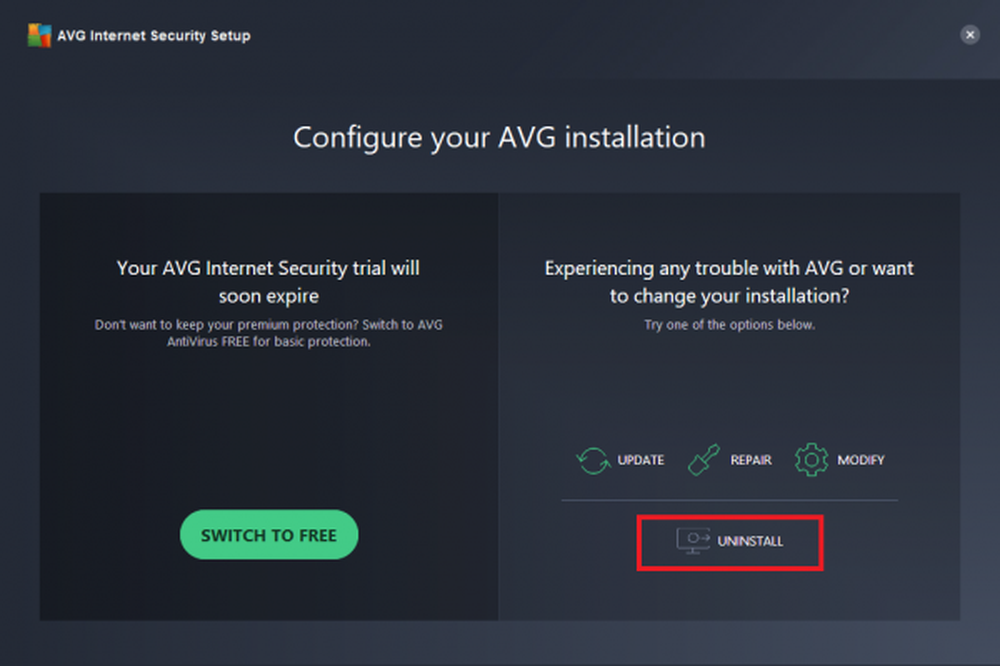 Klik op Uninstall.
Klik op Uninstall.
Er wordt een prompt weergegeven waarin u wordt gevraagd of u AVG echt wilt verwijderen, want dit kan ook een malwareaanval zijn. U klikt op Ja. Of anders na 60 seconden, de Nee optie wordt automatisch geselecteerd.
Nadat u klaar bent, zal het de installatie ongedaan maken en zal u ondertussen enkele optionele enquêtevragen stellen.
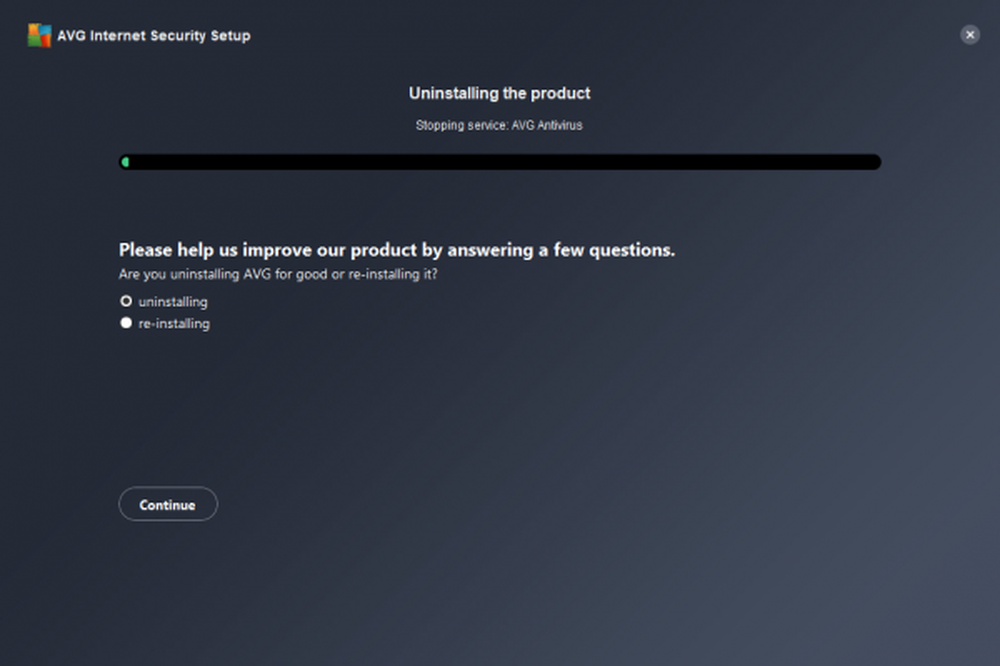 U wordt nu gevraagd om dit te doen Herstarten jouw computer. Je kunt het nu of later doen. Dat hangt allemaal af van uw selectie van de opties die daar worden weergegeven.
U wordt nu gevraagd om dit te doen Herstarten jouw computer. Je kunt het nu of later doen. Dat hangt allemaal af van uw selectie van de opties die daar worden weergegeven.
2: AVG verwijderen met AVG Clear
AVG Clear gebruiken
Begin eerst met het downloaden van AVG Clear via de officiële link hier. Voer het gedownloade bestand uit.
U krijgt een prompt met de mededeling dat het wordt aanbevolen om dit uitvoerbare bestand uit te voeren nadat Windows is opgestart in Veilige modus. U zou moeten klikken op Ja om op te starten in de veilige modus en vervolgens vanaf daar of uit te voeren Nee om door te gaan zoals in de normale opstartmodus.
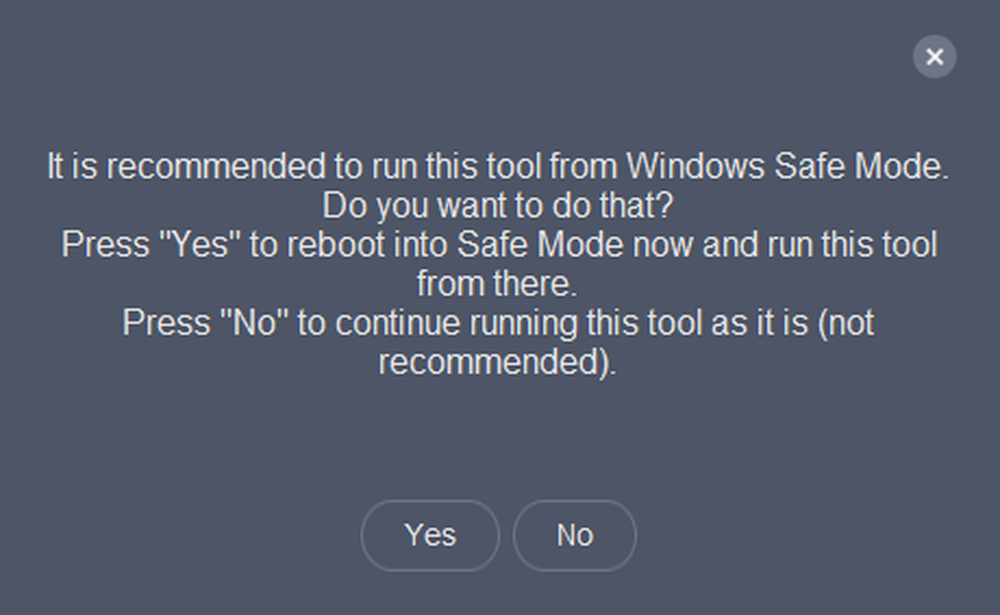
Dan krijg je een nieuwe pagina waar alle details van het product te vinden zijn. U kunt kiezen uit welk product uw paden bestaan om de systeemmappen van de computer te verwijderen.
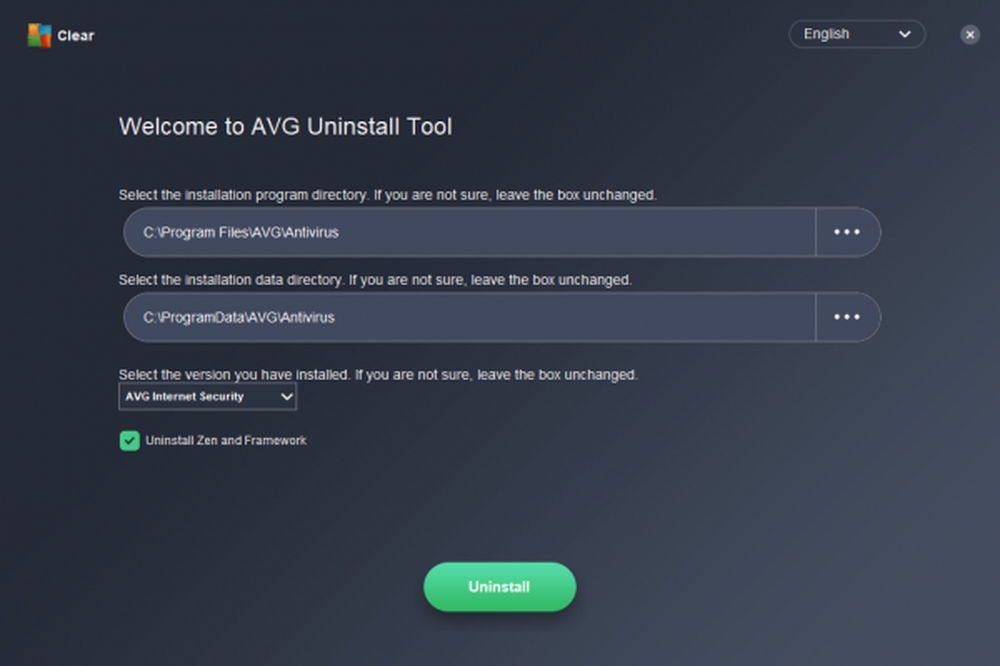 En dan, eindelijk klikken op de Uninstall om AVG Antivirus Software van uw computer te verwijderen.
En dan, eindelijk klikken op de Uninstall om AVG Antivirus Software van uw computer te verwijderen.
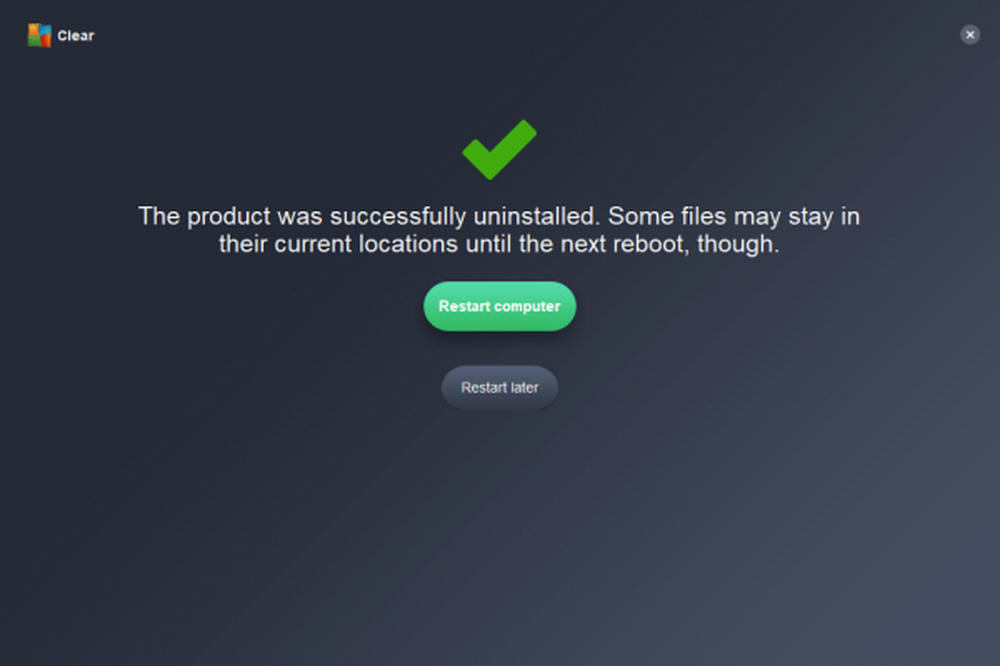
Jij kan Herstarten op je computer om de wijzigingen door te voeren.
AVG Remover gebruiken
Begin met het downloaden van AVG Remover via de link hier.
Wanneer u het uitvoert, zal het u vragen of u het privacybeleid, de licentieovereenkomst of het hulpprogramma AVG Remover wilt lezen.
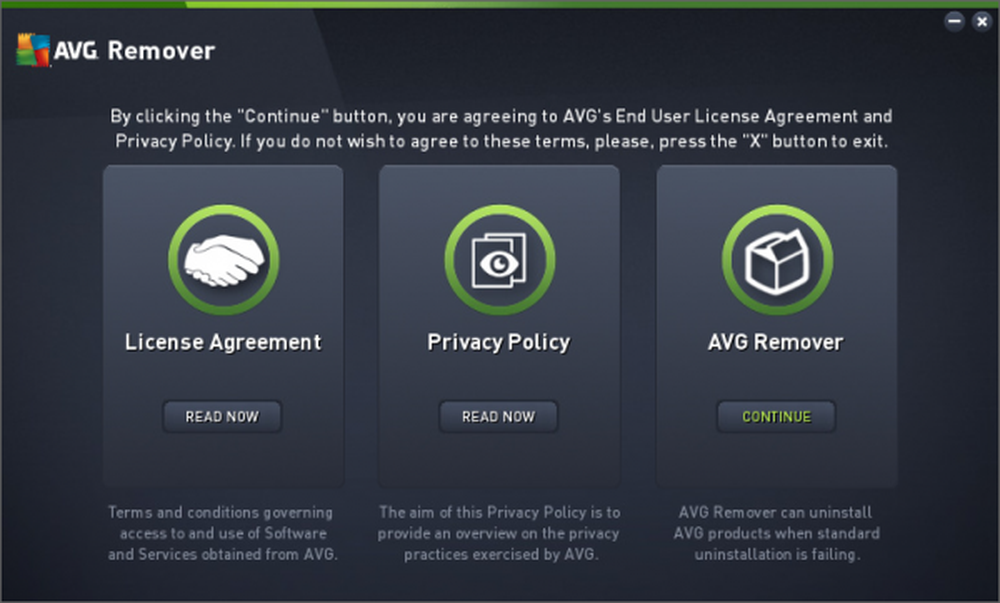
Wanneer u op AVG Remover klikt, zal het uw computer gaan scannen op geïnstalleerde AVG-producten.
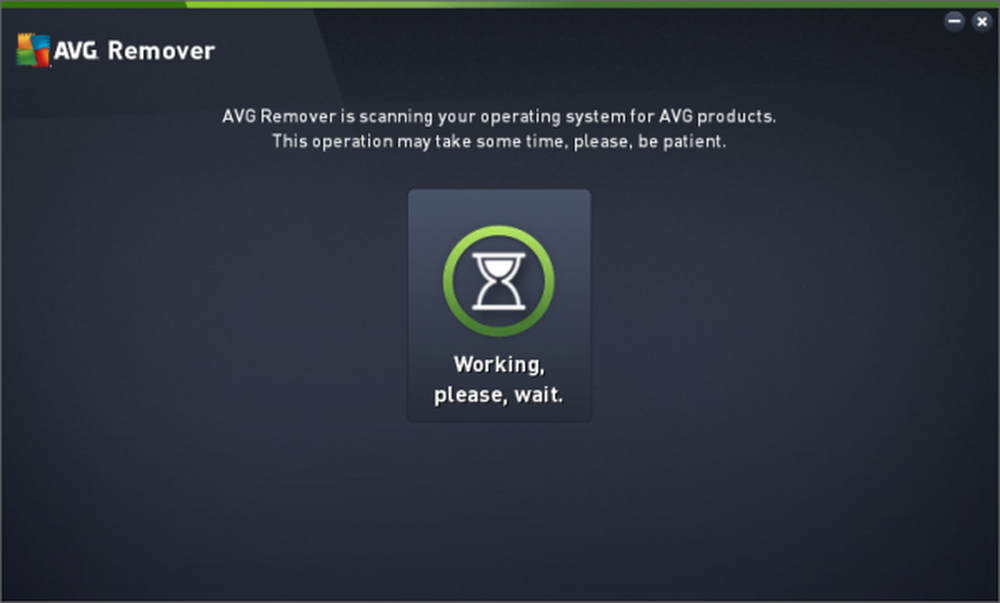
Hierna, wanneer deze mappen na het scannen worden gevonden, zal de gebruiker worden gevraagd of deze het echt van hun computer willen verwijderen. Wanneer ze akkoord gaan met de prompt, begint het AVG Antivirus-software en alle overgebleven mappen van hun computer te verwijderen.
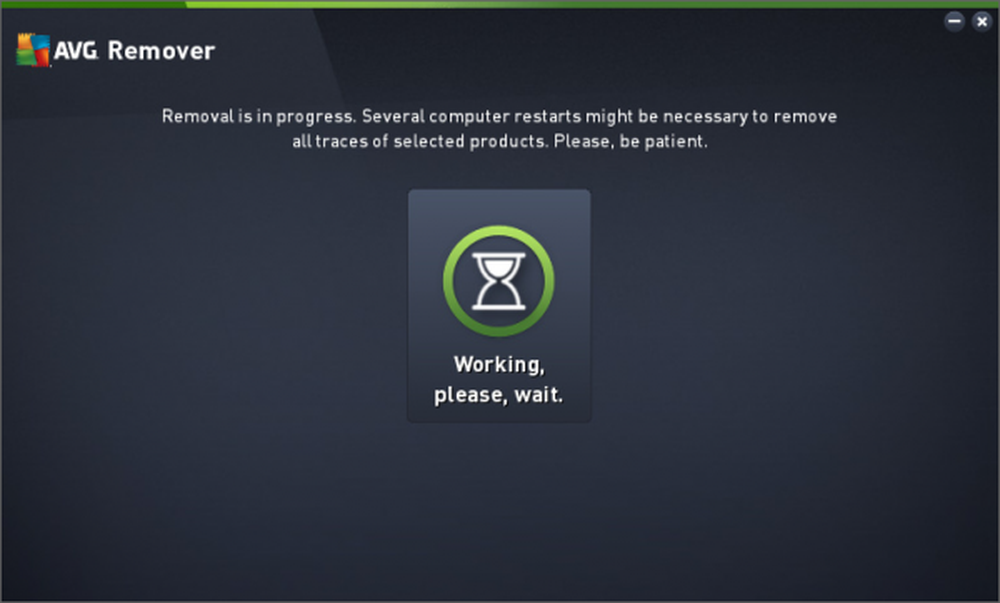
Het duurt nu enkele seconden of minuten, afhankelijk van het vermogen en de prestaties van de computer.
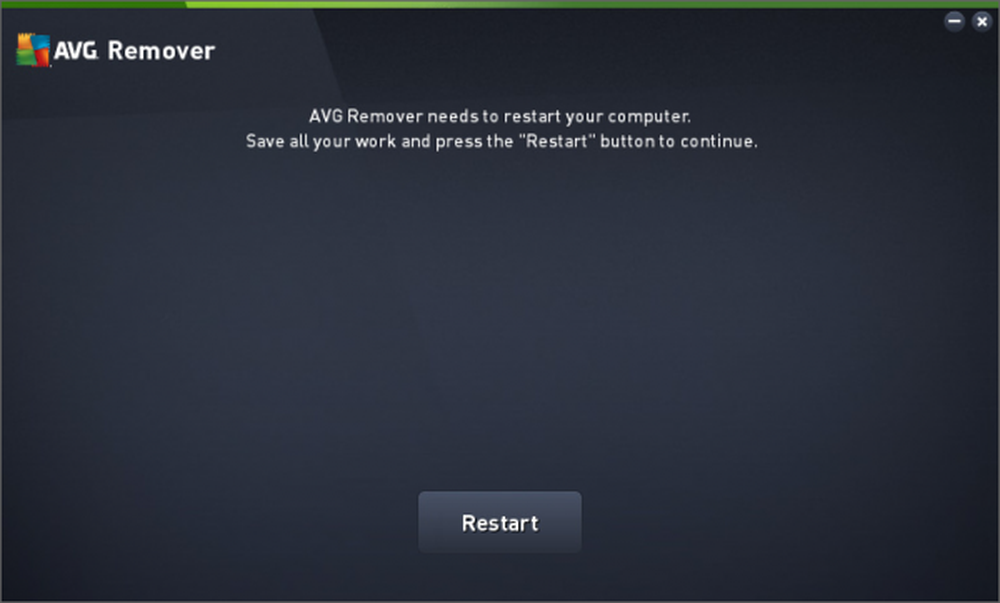
Nadat dit is voltooid, wordt de gebruiker gevraagd om dit te doen reboot hun computer voor de definitieve verwijdering van alles dat door de AVG Antivirus Software is gemaakt.
Het zal doorgaan na enkele reboots in het proces van het verwijderen van AVG Antivirus, dat is helemaal OK. Je kunt achterover leunen en het hulpprogramma zijn werk laten doen.
U kunt ook naar de map Program Files gaan in C: \ om te controleren of de mappen van AVG Antivirus zijn verwijderd of niet. Zo niet, dan is het veilig voor de gebruiker om ze handmatig te verwijderen.
Lees de volgende: AntiVirus Removal Tools & Uninstallers voor populaire AntiVirus-programma's.